نگاهی به تغییرات Task Manager در آپدیت جدید ویندوز ۱۱

Task Manager از زمان معرفی در دههی ۹۰ میلادی تا حالا تغییرات محدودی را پشت سر گذاشته است. اما در جدیدترین آپدیت ویندوز ۱۱، مایکروسافت در کنار تغییر ظاهر این ابزار، امکانات جدیدی را برای آن ارائه کرده که در ادامه به این تغییرات میپردازیم.
حالت تاریک
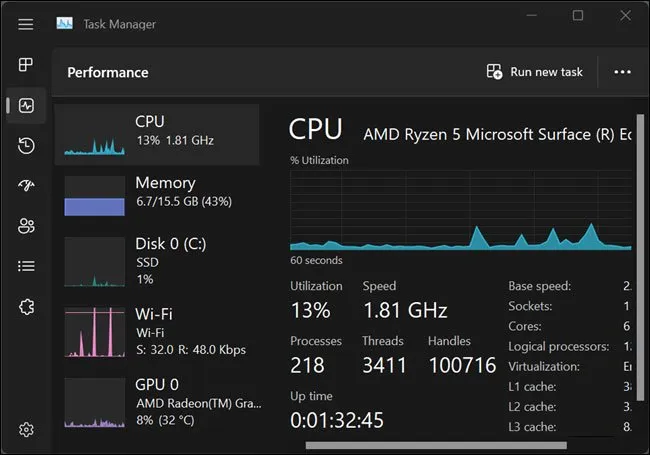
بالاخره بعد از مدتها انتظار، مایکروسافت حالت تاریک را برای این ابزار ارائه کرد. ویندوز ۱۱ توجه ویژهای به حالت تاریک نشان داده و در نتیجه بخشهای مختلف این سیستمعامل از این مشخصه پشتیبانی میکنند. اما در این میان Task Manager هیچوقت چنین مشخصهای را دریافت نکرده بود. حالا به لطف آپدیت جدید ویندوز ۱۱، میتوانیم از حالت تاریک Task Manager هم بهره ببریم. باید خاطرنشان کنیم تنها در صورتی که کل محیط سیستمعامل تاریک باشد، این مشخصه برای Task Manager هم فعال میشود.
Efficiency Mode
از دیگر قابلیتهای جدید Task Manager باید به حالت بهینه یا Efficiency Mode اشاره کنیم. با این کار میتوانید منابع سیستم که در پسزمینه توسط برنامهها مورد استفاده قرار میگیرند را محدود کنید. با انجام این کار، برنامههایی که به آنها نیاز زیادی ندارید، دیگر نمیتوانند بخش قابل توجهی از منابع سیستم را مورد استفاده قرار دهند.
البته در این میان باید به محدودیتهای این قابلیت هم اشاره کنیم. اول از همه باید بگوییم که امکان قرار دادن فرایندهای فعال در این بخش وجود ندارد. دوما برخی از فرایندهای ویندوز، صرفنظر از منابعی که مصرف میکنند، نمیتوانند در این بخش قرار بگیرند. مایکروسافت میگوید این فرایندها معاف هستند زیرا برای عملکرد سیستمعامل ضروری محسوب میشوند.
برای بهرهگیری از این مشخصه، ابتدا باید روی یک فرایند کلیک کنید تا انتخاب شود و سپس بعد از کلیک روی آیکن سهنقطه در سمت راست بخش فوقانی، گزینهی Efficiency Mode را انتخاب کنید.
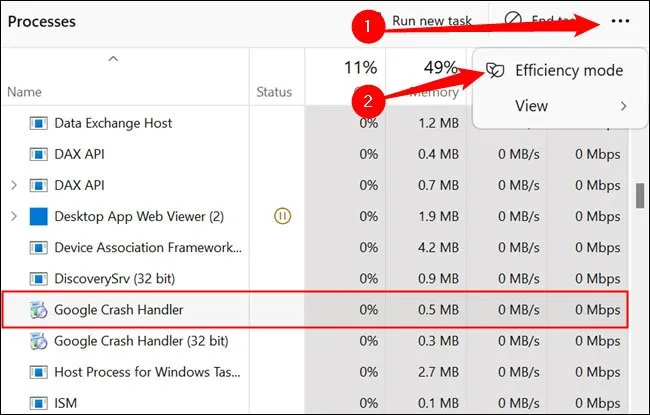
با این کار یک پیام به نمایش درمیآید که در آن آمده چنین کاری ممکن است ثبات سیستم را دچار مشکل کند. باید خاطرنشان کنیم که قرارگیری تعداد زیادی فرایند در این بخش چندان منطقی نیست و اگر سیستم شما منابع سختافزاری محدودی دارد، بهتر است فرایندهای نهچندان مهم را به طور کامل غیرفعال کنید.
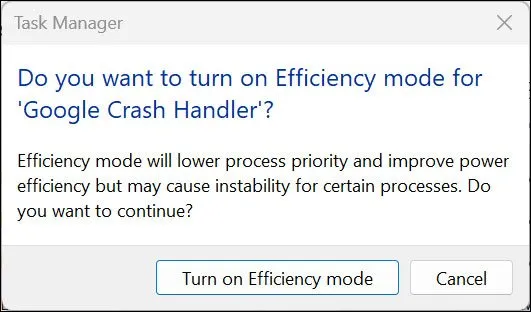
با فعالسازی این مشخصه، آیکن برگهای سبز رنگ کنار فرایند موردنظر به نمایش درمیآید.
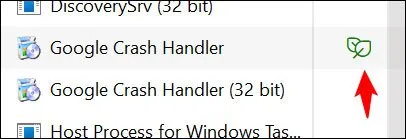
برای غیرفعالسازی هم میتوانید بار دیگر همین کار را تکرار کنید.
تغییر طراحی دکمهها و تبها
از دیگر تغییرات ظاهری مهمی باید به قرارگیری تبها در سمت چپ رابط کاربری اشاره کنیم. این یعنی دیگر از آن تبهای معروف قرار گرفته در بخش فوقانی خبری نیست.
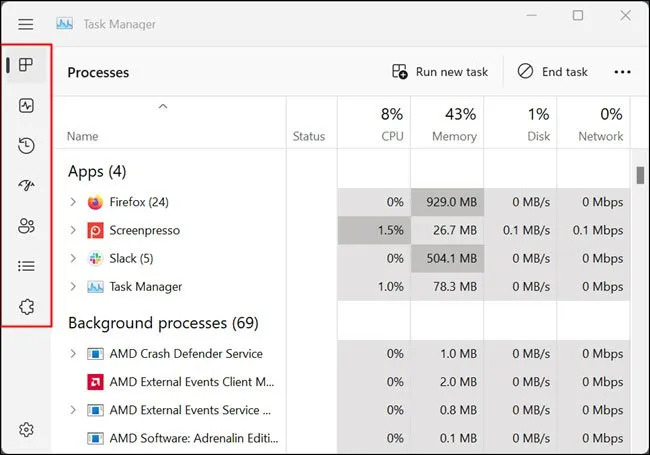
در این تبها دیگر خبری از نام آنها نیست و خود آیکنها به خوبی پیام را منتقل میکنند. در ضمن مایکروسافت اندازهی این آیکنها را به اندازهی کافی بزرگ کرده تا کاربران در صورت استفاده از نمایشگرهای لمسی هم مشکلی برای استفاده از آنها نداشته باشند.
برای کاربرانی هم که با این آیکنها آشنا نیستند، میتوانند روی آیکن منوی همبرگری در بخش فوقانی تبها کلیک کنند و با این کار، نام تبهای موردنظر به نمایش درمیآید.
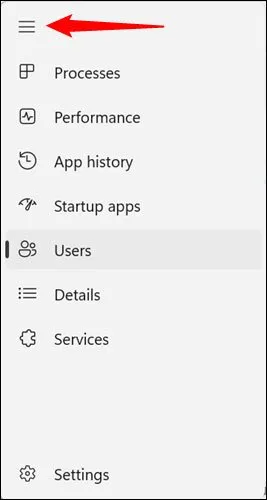
همچنین گزینههایی مانند End Task و Run New Task در سمت راست بخش فوقانی رابط کاربری دیده میشوند.
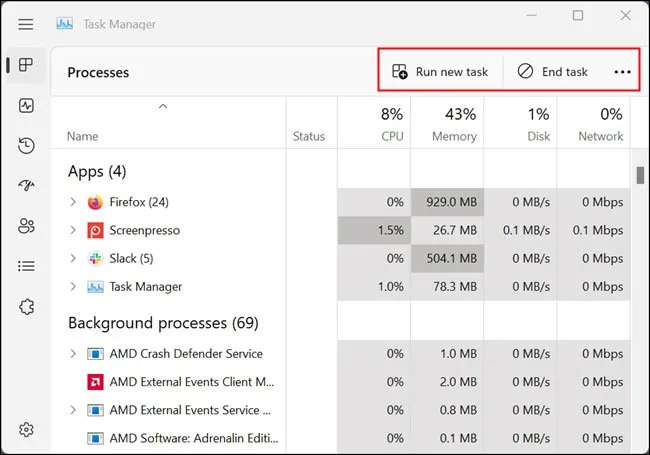
صفحهی تنظیمات
گزینههای مختلف مربوط به تنظیمات Task Manager حالا راهی یک صفحه شدهاند تا کاربران راحتتر از گذشته بتوانند به آنها دسترسی داشته باشند. برای راهیابی به این صفحه باید روی آیکن چرخدنده در سمت چپ بخش پایینی رابط کاربری کلیک کنید.
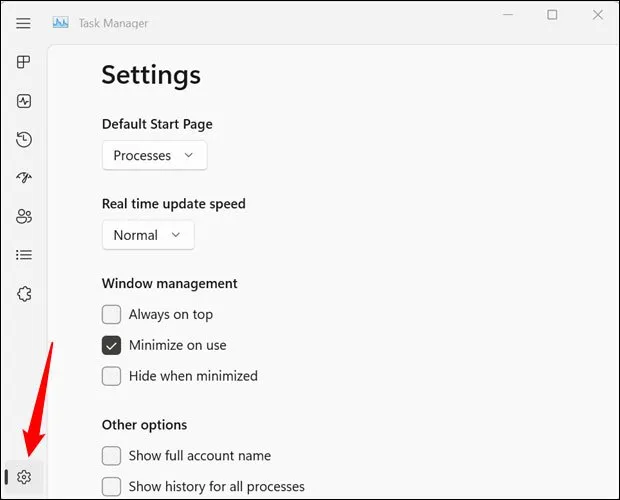
روی هم رفته Task Manager بیشتر با تغییرات ظاهری روبرو شده و از نظر امکانات مختلف تفاوت زیادی با نسخهی قبلی ندارد. اما در هر صورت همین که این ابزار محبوب حالا ظاهر مدرنتری پیدا کرده، اتفاق خوبی محسوب میشود.
منبع: How To Geek


